win11怎么添加桌面图标_win11如何调出桌面图标
作者:98软件园小编 来源:98软件园 时间:2024-08-24 03:06:41
当用户在电脑上安装完win11中文版系统之后,进入系统桌面我们通常都能够看到一些默认的系统功能图标存在,不过有些用户反馈自己的win11系统在安装之后桌面上没有显示图标,空空如也的现象,对此win11怎么添加桌面图标呢?接下来小编就来告诉大家win11调出桌面图标设置方法。
具体方法:
1、在桌面空白处点右键——个性化:
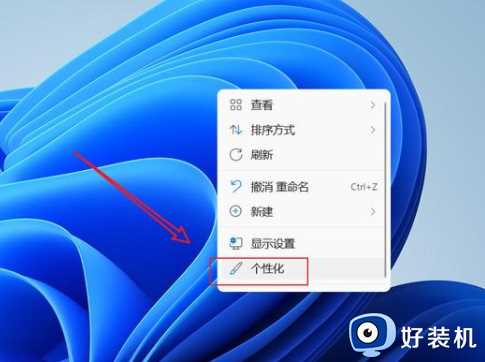
2、点击主题:
3、把右侧的滑块往下拖,找到并点击 桌面图标设置
4、在弹出来的界面 勾上 计算机及用户的文件 点确定
5、这样桌面就有了此电脑及我的文件的图标了。
以上就是小编带来的win11调出桌面图标设置方法了,如果你也有相同需要的话,可以按照上面的方法来操作就可以了,希望能够对大家有所帮助。











































